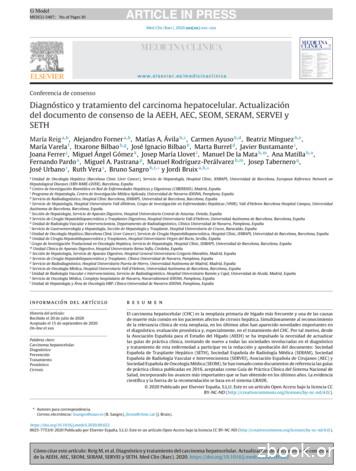MVR04 Espa - Vieta
Reloj inteligente Beat 4 ¿Problemas con su producto? Contáctenos en: Email: service@vieta.es MVR04 Español Estimado cliente, Gracias por adquirir el Reloj inteligente Beat 4 MVR04. Para asegurar el correcto funcionamiento, lea atentamente este manual del usuario antes de la operación. MANUAL DE USUARIO
Requisitos de Sistema operativo Compatibilidad con Android 4.4 o superior. Soporte para iOS 9.0 o superior. Bluetooth 3.0 y Bluetooth 4.0. Descargar la aplicación 1. Escanee el código QR con su Smartphone (teléfono inteligente) para acceder a la descarga de WearPro. 2. Android/Apple: Android: busque “WearPro" en la tienda de aplicaciones (Google Play Store) para descargar e instale la aplicación. Apple: busque "WearPro" en la tienda de aplicaciones (Apple App Store) para descargar e instale la aplicación. www.vietapro.com
www.vietapro.com IMPORTANTE: La versión recomendada de la aplicación WearPro para Android e iOS es 1.7.3. IMPORTANTE: Por favor, en lugar de emparejar desde la configuración de “Bluetooth” de su teléfono inteligente, siga los pasos descritos en “Cómo emparejar” (para obtener toda la comunicación Bluetooth entre el teléfono inteligente y el reloj). NOTA: El usuario puede personalizar el fondo de pantalla del reloj inteligente, utilizando la aplicación “WearPro”. Para ello, busque información en el manual de usuario de la aplicación. Antes de utilizar Vieta Smart Beat 4 Para garantizar un rendimiento óptimo del reloj inteligente, cárguelo completamente antes de utilizarlo por primera vez. Utilice el cable incluido en el pack para realizar la carga del reloj inteligente, colocando los pines del cargador en la parte trasera del reloj, haciendo coincidir con los pines de carga. Para cargar el reloj inteligente, conecte el extremo USB del cable de carga al puerto USB de un cargador de teléfono estándar, ordenador u ordenador portátil con una salida estándar de 5V. No se recomienda
cargar usando el banco de energía ya que el voltaje de salida no es de 5V estándar. En la pantalla del reloj, se mostrará el proceso de carga, mostrando el estado de la batería. Una vez cargado, se mostrará la batería completa. No es posible modificar la hora del reloj inteligente sin sincronizar con el Smartphone (teléfono inteligente), ya que la hora del reloj siempre viene indicada por la hora del reloj. Si modifica la hora en su Smartphone, se sincronizará automáticamente en el reloj. NOTA: El consumo de batería del reloj inteligente es mayor cuando permanece conectado y sincronizando datos con su teléfono inteligente. Por lo tanto, se recomienda mantenerlo desconectado cuando termine de usarlos entre ellos. Instrucciones para cargar el reloj Conecte el conector magnético en la posición de carga como se muestra en la siguiente figura, usando el cargador de su Smartphone 5V / 1A. www.vietapro.com
www.vietapro.com Vincular el Vieta Smart Beat 4 con su Smartphone Encienda el reloj inteligente; mantenga apretado el botón derecho durante varios segundos para encender (y apagar) el dispositivo. Verifique que su reloj inteligente no esté conectado a ningún Smartphone antes de conectar su Smartphone. De lo contrario, como el reloj inteligente ya está conectado a otro Smartphone, no podrá conectar el suyo. Para verificar esto, en la pantalla principal del reloj, deslice el dedo de arriba hacia abajo para acceder al centro de configuración básica y verifique que el icono de emparejamiento esté gris [Bluetooth desvinculado (Desconectado)], lo que indica que no hay ningún emparejamiento activo. Bluetooth sin vincular. (Desconectado del Smartphone). Bluetooth vinculado. – Datos. (Conectado al Smartphone). Bluetooth vinculado. – Datos y Llamadas. (Conectado al Smartphone).
Si el icono le aparece en verde, desvincule el reloj inteligente del Smartphone al que esté conectado, y así disponer en su reloj de conexión libre para realizar la vinculación con su Smartphone. Active el Bluetooth en su Smartphone. Active el GPS en su Smartphone. Vaya a la configuración de Bluetooth en su Smartphone, para esperar la referencia del reloj inteligente, que aparecerá siguiendo el siguiente paso. En su reloj inteligente Beat 4, en la pantalla principal, deslice el dedo de abajo hacia arriba para acceder al centro de aplicaciones y seleccione la aplicación "Teléfono". Presione en “Abrir” y activará el Bluetooth. www.vietapro.com
www.vietapro.com Busque en su teléfono inteligente la referencia que aparecerá en la aplicación de llamadas en el reloj inteligente Beat 4, como Watch Audio ####. Seleccione esta referencia y conserve los permisos necesarios para emparejarlos. Reloj Beat 4: Smartphone: IMPORTANTE: Este procedimiento de emparejamiento de Bluetooth es para poder realizar llamadas, música, notificaciones y asuntos no relacionados con el uso de la aplicación WearPro. Cuando haya realizado este emparejamiento, no podrá utilizar un auricular Bluetooth ni ningún dispositivo reproductor de audio en su teléfono inteligente. Todos los relojes inteligentes de llamada Bluetooth cumplen con este punto.
Después de vincular su Smartphone con el reloj inteligente, acceda a la aplicación WearPro (descargada previamente de Android Google Play o iOS Play Store). En WearPro, acceda a la sección "Dispositivos", seleccione "Vincular dispositivo ahora" y en la pantalla de dispositivos seleccione "Buscar" (en la esquina superior derecha). Una vez le aparezca vinculado el reloj inteligente, seleccione "Sincronizar datos" para compartir información. www.vietapro.com
www.vietapro.com El "Smart Watch Beat 4" aparecerá en la lista de dispositivos. Verifique que la dirección MAC sea la correcta con su reloj. Para ello, acceda al centro de configuración básica en su reloj y haga clic en IMPORTANTE: Antes de todo el proceso de emparejamiento entre Vieta Smart Beat 4 y su teléfono inteligente, es importante que haya activado la ubicación GPS de su teléfono inteligente para iniciar el proceso de emparejamiento.
Instrucciones básicas de Vieta Smart Beat 4 Botón lateral derecho del reloj inteligente: utilice este botón para: - Encender/Apagar: mantenga el botón presionado durante varios segundos para encender y/o apagar el dispositivo. - Gire para cambiar el fondo de pantalla: gire hacia arriba y hacia abajo el botón ubicado en el lado derecho del reloj, para seleccionar los diferentes fondos de pantalla y apariencias del Vieta Smart Beat 4. - Regresar a la pantalla principal: cuando esté en una aplicación del reloj inteligente, presionando el botón, volverá a la pantalla principal del dispositivo, saliendo así de la aplicación que estaba visualizando. Cuando esté dentro de cualquier aplicación, si desliza el dedo de derecha a izquierda, puede volver a la pantalla anterior (sin tener que presionar el botón lateral del reloj para volver a la pantalla principal). Pantalla del reloj inteligente Al deslizar el dedo de izquierda a derecha o de arriba a abajo, aparecerán diferentes menús de funciones y se podrá acceder a ellos mediante una selección adicional. www.vietapro.com
IMPORTANTE: El reloj inteligente debe estar emparejado primero con el teléfono inteligente. - Mantenga presionado el fondo de pantalla: al presionar y mantener presionado el fondo de pantalla actual (esfera del reloj) durante 2 segundos, aparecerá el menú de selección de fondos de pantalla, con selecciones de fondos de pantalla disponibles al deslizar el dedo horizontalmente. Seleccione el fondo de pantalla para guardar/reemplazar el fondo de pantalla existente. Estos fondos de pantalla se pueden seleccionar girando hacia arriba y hacia abajo el botón ubicado en el lado derecho del reloj, para seleccionar los diferentes fondos de pantalla del Vieta Smart Beat 4. www.vietapro.com
www.vietapro.com - Centro de aplicaciones: desde la pantalla principal, deslice el dedo de abajo hacia arriba para acceder al directorio de todas las aplicaciones; encontrar mi teléfono inteligente, alarma, registro de llamadas, contactos, calendario, sonido, centro de notificaciones Para salir de este directorio, presione brevemente el botón derecho en el Vieta Pro Smart Beat 4. - Acceso rápido al escritorio de la aplicación reciente: desde la pantalla principal, deslice el dedo de izquierda a derecha para acceder a un escritorio donde tendrá la aplicación reciente que se ejecutó en el reloj. También aparecerá un acceso rápido al centro de notificaciones y la aplicación de llamadas. Para salir de este directorio, presione brevemente el botón derecho en el Vieta Pro Smartwatch Beat 4, o deslice de derecha a izquierda.
- Acceso rápido a la configuración básica:en la pantalla principal, deslice el dedo de arriba hacia abajo para acceder al directorio de acceso rápido a Información, Vibración (Encendido/Apagado), Conectado/Desconectado, Brillo, Estado de la batería y Media Player. Vibración : esta opción, realiza la desconexión del Bluetooth 3.0 (Bluetooth relacionado con las llamadas y notificaciones). Recuerde que si selecciona este botón, tras reactivar la vibración, deberá repetir el proceso de vinculación descrito anteriormente, con su Smartphone. www.vietapro.com
www.vietapro.com - Acceso rápido a aplicaciones:en la pantalla principal, desliza de derecha a izquierda para acceder a tus aplicaciones favoritas, las cuales debes elegir en este mismo menú para que aparezcan cuando accedas aquí. Deslice el dedo hacia abajo en cada pantalla para acceder al historial de cada aplicación y a los datos de días anteriores.
Introducción al Centro de Aplicaciones Es necesario haberse emparejado con WearPro en su Smartphone para poder usar esta aplicación. Frecuencia cardíaca: monitor de pulso con sensor de frecuencia cardíaca. [1] Sueño: Etapas del sueño y seguimiento de su calidad. [1] Es necesario haberse emparejado con WearPro en su Smartphone para poder usar esta aplicación. Podómetro: cuenta los pasos que realiza con el reloj inteligente. [1] Es necesario haberse emparejado con WearPro en su Smartphone para poder usar esta aplicación. El número de pasos que se muestran en el reloj se restablecerá a 0 siempre que se sincronice con su teléfono inteligente. Notificador remoto: centro de notificaciones de aplicaciones de su teléfono inteligente. [2] Comprueba a través de la configuración de tu Smartphone, que los permisos de accesibilidad a tu reloj están habilitados y aceptados, para poder ver las notificaciones que recibirás en tu Smartphone a través del reloj. Estilos múltiples: seleccione el modo de vista "Centro de aplicaciones". Registros de llamadas: acceda al "Historial de llamadas" de su teléfono inteligente. [2] Música: seleccione y reproduzca su música en su teléfono inteligente. Para utilizar esta aplicación, primero debe abrir la aplicación de música en su smartphone y reproduzca una pista desde el propio smartphone. Tras haber realizado "Reproducir" en su smartphone, podrá abrir la aplicación Música de su reloj Beat 4, y podrá controlar el reproductor de la aplicación de su smartphone; de lo contrario, no podrá reproducir música. Escuche la música de su teléfono inteligente en el reloj. La música se reproduce a través del altavoz incorporado de su reloj inteligente, no a través de los auriculares o el altavoz Bluetooth. Encontrar mi dispositivo: busque su Smartphone desde el reloj inteligente. Es necesario haberse emparejado con WearPro en su teléfono inteligente para poder usar esta aplicación. Configuración: Idioma, Tiempo de pantalla, Intensidad de vibración, Teléfono Bluetooth, Contraseña, Restablecimiento de fábrica. Acerca de: Vieta Smart Beat 4 información del producto y obtener el código QR. Pantalla principal: regresa a la pantalla principal del reloj inteligente. www.vietapro.com
www.vietapro.com Marcador: Teclado numérico para realizar llamadas, usando su Smartphone. [2] Cuando responda o realice una llamada a través del reloj inteligente, debe hablar y escuchar a través del altavoz y el micrófono integrados en el reloj inteligente (no se podrá realizar a través de auriculares). Si quiere tener la llamada a través de tu Smartphone, debe realizar las acciones en su Smartphone y no en su reloj inteligente. Necesita acceder a esta aplicación para poder hacer el enlace Bluetooth a su Smartphone (descrito arriba). Agenda telefónica: contactos del teléfono importados desde su teléfono inteligente. [2] Para importar los contactos, acceda en su Smartphone a la aplicación WearPro Dispositivo Contactos frecuentes. Idioma: Selector de idioma y configuración. Respirar: Aplicación diseñada para relajarse, realizando respiración profunda siguiendo los pasos; Inspire durante los segundos que vibra el reloj, espire durante los siguientes segundos. Masajeador: active la vibración de su reloj inteligente para masajear su muñeca. Vibración: Activa o desactiva la vibración de tu reloj inteligente que se ejecuta al realizar acciones (Notificaciones, Llamada entrante .). Apagado: apague el Vieta Smart Beat 4. Restablecimiento de fábrica: restaure sistema y vuelva a la configuración de fábrica. Cronómetro: le permite medir el tiempo. Temporizador de pantalla activa: aumente o disminuya el tiempo que la pantalla permanece encendida. Clima: muestra qué clima está en el día. Debe estar emparejado con el teléfono para tener esta información disponible en su reloj. Electrocardiograma: medidor de pulsaciones por minuto del corazón. Fondos de pantalla; cambia los fondos de pantalla en la pantalla principal del reloj. Puede personalizar su fondo de pantalla desde la aplicación WearPro. Aplicación femenina: controla tu ciclo menstrual fácilmente a través de esta aplicación. Disponible solo en el perfil femenino ("Yo" en la configuración de WearPro). Configure en la aplicación WearPro sus preferencias y el reloj mostrará su seguimiento todos los días.
Meteorológico: información sobre intensidad de rayos ultravioleta y la presión del aire. Calculadora: calculadora que le permite sumar, restar, multiplicar y dividir. Contraseña: establezca una contraseña para proteger su reloj inteligente. Su Código QR: a través de WearPro, importe en este apartado su código QR identificador de su red social, chat, . para así llevarlo siempre en su reloj para que pueda ser escaneado por sus conocidos/as. IMPORTANTE: En la configuración del visor de aplicaciones "Galería" y "Mosaico" se muestran todas las aplicaciones. Para los otros estilos, se muestran solo las más comunes. [1] Puede ver los datos almacenados de cada aplicación; abra la aplicación que desee conocer y deslice el dedo de abajo hacia arriba. [2] Aplicaciones Centro de notificaciones, marcador, registro de llamadas, agenda telefónica. Es importante seguir los pasos correctos en el emparejamiento de Bluetooth; 1. Empareje el Vieta Smart Beat 4 en los ajustes Bluetooth de su Smartphone (en su teléfono inteligente). Recuerde acceder a la aplicación de llamadas en su reloj inteligente, para habilitar la comunicación entre ambos dispositivos. 2. Busque el reloj y realice el emparejamiento en la aplicación WearPro. 3. Sincronice datos a través de WearPro. 4. Permita y valide los permisos de accesibilidad en su Smartphone (en Seguridad de su Smartphone). Personalice su fondo de pantalla El Vieta Smart Beat 4 dispone de diferentes fondos de pantalla, entre los cuales se encuentran 2 de ellos editables, por lo tanto, personalizables a través de la aplicación WearPro. www.vietapro.com
www.vietapro.com 1. Mantenga presionada la pantalla principal del reloj. 2. Cuando los fondos de pantalla le aparezcan seleccionables, deslice el dedo de izquierda a derecha en la pantalla del reloj para seleccionar el fondo de pantalla editable. 3. Seleccione el fondo de pantalla editable: 4. En la aplicación WearPro, en "Dispositivo", siga los pasos para editar su fondo de pantalla (para más información, acceda al manual de la aplicación WearPro en la web del fabricante).
Precaución Vieta Smart Beat 4 está diseñado con resistencia al agua IP67. Puede estar en contacto con el agua en condiciones de lluvia o lavarse las manos, pero no es apto para sumergirse bajo el agua, ducharse o nadar. Sincronice los datos cada vez que desee acceder a cualquier gestión y acceder a cualquier servicio del Vieta Smart Beat 4. Utilice siempre el cable de carga para cargar este dispositivo incluido en el pack, y no cables de otros productos. Se recomienda mantener la pulsera del reloj inteligente fuera de lugares con humedad o temperaturas extremadamente altas/bajas durante mucho tiempo para evitar daños. No haga un mal uso del sensor trasero ni mire directamente a él para evitar posibles daños físicos. No desmonte ni abra el reloj inteligente para evitar daños físicos. www.vietapro.com
www.vietapro.com Mantenimiento de Vieta Smart Beat 4 Proteja el sensor inferior de tu reloj inteligente. Limpie la superficie de la mano con un paño seco. Tenga mucha precaución si usa agua con jabón para su limpieza (no utilice agua abundante) para eliminar el aceite o polvo. No exponga el reloj en medios con productos químicos fuertes; gasolina, disolventes de limpieza, propanol, alcohol o repelente de insectos. Los productos químicos dañarán la capacidad de sellado de la mano y la superficie de la carcasa. Evite que su reloj inteligente esté sujeto a fuertes impactos y exposición a temperaturas extremadamente altas. En caso de desmontaje, impermeabilidad. el reloj inteligente perderá su
Guía de soluciones comunes ¿No puede emparejar el reloj inteligente? Asegúrese de que el reloj inteligente esté encendido y activado, y que no esté vinculado a otro teléfono inteligente. Coloque el reloj inteligente cerca del teléfono móvil y busque de nuevo. Si aún no es válido, apague el Bluetooth del teléfono inteligente durante 20 segundos. Luego, reinicie el Bluetooth y búsquelo nuevamente. ¿Debería estar siempre activa la conexión Bluetooth? ¿Habrá algún dato si está cerrado? Antes de sincronizar los datos, los datos de ejercicio y sueño se guardarán en el almacenaje del reloj inteligente. Cuando el Smartphone y el reloj inteligente realicen la vinculación Bluetooth correctamente, el reloj inteligente cargará datos automáticamente al Smartphone. Tenga en cuenta que los datos almacenados por el reloj inteligente son limitados, y solo se puede almacenar aproximadamente una semana. Cuando el espacio esté lleno, los primeros datos se sobrescribirán automáticamente para generar los últimos datos. Por lo tanto, sincronice el reloj inteligente con su Smartphone a tiempo. www.vietapro.com
www.vietapro.com Observaciones: el uso de aplicaciones relacionadas con la visualización, gestión y configuración de servicios de su Smartphone, requiere de tener vinculado el reloj inteligente con su Smartphone, ya que, si no, no se podrán utilizar. ¿Qué debo hacer si no se puede cargar el reloj inteligente? Confirme si la dirección del soporte de carga es correcta y si el soporte de carga está en la posición correcta, en contacto con el reloj inteligente. Tras enchufar el cargador, entrará inmediatamente en el estado de carga. Si el reloj inteligente está apagado por quedarse sin batería, la pantalla, tardará entre 3 y 5 minutos en ingresar al estado de carga e iniciar automáticamente el reloj. Para saber el estado de la batería, acceda al menú “Configuración básica” descrito anteriormente. Eliminar toda la información del reloj inteligente (Restablecer de fábrica). Si quedan almacenados datos (información de contactos ) en el reloj inteligente, y desea eliminarlos por completo para realizar una nueva sincronización con otro dispositivo Smartphone, diríjase en su reloj inteligente a Configuración y seleccione Restablecer.
¿Usar el reloj inteligente mucho tiempo causa daño al cuerpo humano? La radiación del equipo es mucho más baja que el estándar de la CE y FCC y es básicamente insignificante. El uso prolongado no causará daños por radiación en el cuerpo humano. www.vietapro.com
www.vietapro.com Especificaciones Nombre del modelo. Vieta Smart Beat 4. Versión Bluetooth. Bluetooth 3.0 and Bluetooth 4.0. Dimensiones. 44 Material. Zinc Alloy. GPS. No. Wi-Fi. No. Modo de Llamada. Sí. ¿Es posible tener conectado auriculares Bluetooth a la vez en el Smartphone? Sí. Pantalla táctil. 1.75 inch. Procesador. Realtek 8762D. Temperatura de uso. -10 C to 40 C. Temperatura de almacenaje. -3 C to 30 C. Humedad de almacenaje. 20% 75%. Batería. 180mAh. Potencia de entrada. 5V/1A. Peso neto. 50g. 38 11mm.
Declaración de conformidad Nombre del declarante: FRAMASON AUDIO S.A Dirección: Av. de Pau Casals 7, Entresuelo 2- 08021 Barcelona (España) Tel: 34 93 1162491 CIF: A62829841 Declaramos bajo nuestra exclusiva responsabilidad la conformidad del producto: Descripción: Reloj Inteligente Marca: Vieta Smart Beat 4 Modelo: MVR04 Fabricante: FRAMASON AUDIO S.A País de fabricación: China Al que se refiere esta declaración, con las normas u otros documentos normativos EMC EN 301 489-1 V2.2.0 EN 301 489-3 V2.1.1 EN 301 489-17 V3.2.0 EN 301 489-52 V1.1.0 RF EN 300 328 V2.1.1 EN 303 413 V1.1.1 EN 300 330 V2.1.1 EN 301 908-1 V11.1.1 EN 301 908-2 V11.1.2 EN 301 908-13 V11.1.2 RoHS: EN50581:2012 EN 50360:2017 EN 50566:2017 EN 60950-1:2006 A11:2009 A1:2010 A12:2011 A2:2013 de acuerdo con las disposiciones de la Directiva 2014/53/EU, 2009/125/EC y 2011/65/EU del Parlamento Europeo y del Consejo de 29 de Marzo de 2014, traspuesta a la legislación española mediante el Real Decreto 188/2016 y UL/11716634, de 5 de Julio 2019. Barcelona, 1 Diciembre de 2019 Carlos Alberdi Product Manager www.vietapro.com
www.vietapro.com
Para utilizar esta aplicación, primero debe abrir la aplicación de música en su smartphone y reproduzca una pista desde el propio smartphone. Tras haber realizado "Reproducir" en su smartphone, podrá abrir la aplicación Música de su reloj Beat 4, y podrá controlar el reproductor de la aplicación de su smartphone; de lo contrario,
m Unidad Clínica de Aparato Digestivo, Hospital Universitario Reina Sofía, Córdoba, Espa na n Sección deHepatología, Servicio Aparato Digestivo, Hospital General Universitario Gregorio Mara nón, Madrid, Espa na o Servicio deCirugía Hepatobiliopancreática y Trasplante, Clínica Universidad Navarra, Pamplona, Espa na p Servicio
inicio del proceso de industrializaci_n que dará lugar a la formaci_n de sindicatos de industria y la creaci_n en 1870 de la Federaci_n Regional Espa ola, que opera como secci_n espa ola de la I Internacional, que constituy_ el primer sindicato de clase y que agrupaba en su seno las
esta teoria nao deve ser uma teoria local dos campos quantizados. No per ıodo de 1970 a 1980, alguns importantes resultados em teoria quˆantica dos campos em espa cos curvos e em coordenadas curvil ıneas, no espa co-tempo de Minkowski, apareceram na literatura.
Resultados b asicos da Teoria da Medida como o Teorema da Converg encia Mon otona e Dominada, Fubini, derivada de Radon-Nikod ym e espa co produto s ao conectados com aplica c oes. Constru mos espa co de medida
To enhance any 50 or 80 minute therapy, add an ESPA moment of escape. NAIL CARE Advanced Manicure 50 minutes This replenishing and deeply indulgent treatment leaves hands radiantly smooth and nails immaculately conditioned. Cuticles are treated using a personally selected oil
NASA & USAF HP's on a Commercial Bus NASA's GeoCarb HP on a Commercial Bus 6/13/2019. Rideshare / ESPA Heritage: Capacity v. Flown the lost opportunity of empty slots 6/13/2019 19 Mission L/V Carrier Launch Date S/C Capacity S/C Flown Empty Slots STP-1 Atlas 5 ESPA March 2007 6 4 2 .
7. ¿Con qué medidas se intentó frenar la expansión del protestantismo? . Curso 2021-22. Tema 6 7 LOS GRANDES DESCUBRIMIENTOS GEOGRÁFICOS . CEPA Giner de los Ríos. Patricia Prieto Cascón. ESPA Módulo Social 2. Curso 2021-22. Tema 6 . BARROCO . CEPA Giner de los Ríos. Patricia Prieto Cascón. ESPA Módulo Social 2. Curso 2021-22. Tema 6
The ASM Handbook should be regarded as a set of actions implemented by the ECAC States to be used in conjunction with the EUROCONTROL Specification for the application of the Flexible Use of Airspace (FUA). The ASM Handbook should neither be considered as a substitute for official national regulations in individual ECAC States nor for the ASM Part of the ICAO European Region Air Navigation .